Завжди ввімкнений дисплей, мабуть, є однією з найбільших новинок цього року iPhone 14 Pro модельний ряд. Хоча Apple може здатися, що трохи запізнилася на вечірку, враховуючи, що це була основна функція багатьох Android смартфонів протягом багатьох років, iPhone 14 Pro відкриває нові шляхи з насиченим і барвистим дисплеєм, якого ми ще не бачили раніше. Замість основного монохроматичного дисплея інших смартфонів, iPhone 14 Pro представляє те, що по суті є затемнена версія звичайного екрана блокування, доповнена технікою відображення кольорів, щоб ваші шпалери виглядали добре чудово.
Зміст
- Як зробити екран завжди чорним і видалити шпалери
- Як приховати сповіщення на постійно включеному дисплеї
Рекомендовані відео
легко
5 хвилин
Ан iPhone 14 Pro або iPhone 14 Pro Max
iOS 16.2 або новіша
Тим не менш, постійно ввімкнений дисплей iPhone 14 Pro подобається не всім. Apple дозволила вам це зробити повністю вимкнути постійно увімкнений дисплей з моменту випуску iPhone 14 Pro, але це був вибір «все або нічого». Це було чудово для людей, які хотіли повернутися до старого і повністю уникнути постійного дисплея, але багато хто людям подобається ідея більш мінімалістичного дизайну постійно включеного дисплея, який є у багатьох конкурентів Apple смартфони. На щастя, Apple представила більше гнучкості в iOS 16.2 для налаштування постійно ввімкненого дисплея на вашому

Як зробити екран завжди чорним і видалити шпалери
Перший із цих нових параметрів дозволяє повністю приховати шпалери, коли дисплей переходить у режим сну. Результатом буде плоский чорний фон, на якому буде лише затемнена версія годинника та будь-яких інших віджетів, які ви додали на екран блокування.
Зауважте, що це не обов’язково чорно-біле зображення. Хоча за замовчуванням колір годинника білий, ви можете змінити його коли налаштування екрана блокування; годинник відображатиметься в будь-якому кольорі, який ви вибрали для свого поточного екрана блокування, при цьому темні кольори автоматично освітлюються, щоб з’явитися на чорному фоні.
Крок 1: Відкрийте Налаштування на вашому iPhone.

крок 2: Виберіть Дисплей і яскравість.
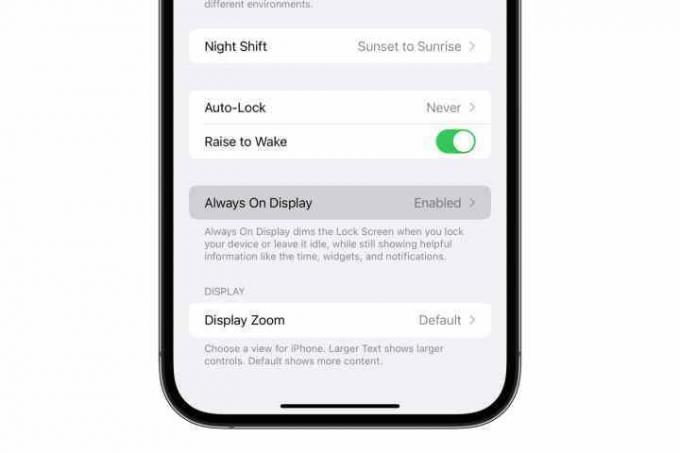
Пов'язані
- Я буду розлючений, якщо iPhone 15 Pro не отримає цієї функції
- Як завантажити бета-версію iOS 17 на свій iPhone прямо зараз
- Останній iPhone SE від Apple вже сьогодні може бути вашим за 149 доларів
крок 3: Прокрутіть вниз і виберіть Завжди на дисплеї.

крок 4: Виберіть перемикач поруч Показати шпалери щоб вимкнути його.

Як приховати сповіщення на постійно включеному дисплеї
Якщо вам потрібен справді мінімалістичний постійно увімкнений дисплей, вимкнути шпалери – це лише половина справи. Вам також потрібно вимкнути сповіщення. Інакше ваш екран все одно світитиметься та відображатиметься шпалери щоразу, коли надходитиме нове сповіщення.
Крок 1: Відкрийте Налаштування на вашому iPhone.
крок 2: Виберіть Дисплей і яскравість.
крок 3: Прокрутіть вниз і виберіть Завжди на дисплеї.
крок 4: Виберіть перемикач поруч Показати сповіщення щоб вимкнути його.
Параметри відключення фонового зображення та сповіщень, що завжди включені, на iPhone 14 Pro не пов’язані один з одним у будь-який спосіб, тож ви можете вибрати один із них або обидва відповідно до ваших особистих потреб уподобання. Якщо вимкнути фоновий малюнок і сповіщення, ви завжди будете працювати на дисплеї, на якому буде показано лише час і будь-які віджети, які ви вирішите розмістити на ньому, і не засвітяться самі по собі, якщо ви не торкнетеся його або не візьмете iPhone. З іншого боку, ви можете залишити фоновий малюнок увімкненим для кращого вигляду, але залишити сповіщення вимкненими, щоб ваш постійно увімкнений дисплей залишався тихим і не відволікався
Звичайно, ще можна повністю вимкнути постійно увімкнений дисплей, у цьому випадку ваш iPhone 14 Pro працюватиме, як будь-яка інша модель iPhone, повністю темніючи, коли екран вимкнено.
Рекомендації редакції
- iPhone щойно продали за шалену суму на аукціоні
- Як позбутися чужого Apple ID на своєму iPhone
- Цей складаний телефон легший за iPhone 14 Pro Max
- Як перетворити Live Photo на відео на вашому iPhone
- Як додати віджети на екран блокування iPhone на iOS 16
Оновіть свій спосіб життяDigital Trends допомагає читачам стежити за динамічним світом технологій завдяки всім останнім новинам, цікавим оглядам продуктів, проникливим редакційним статтям і унікальним у своєму роді коротким оглядам.


